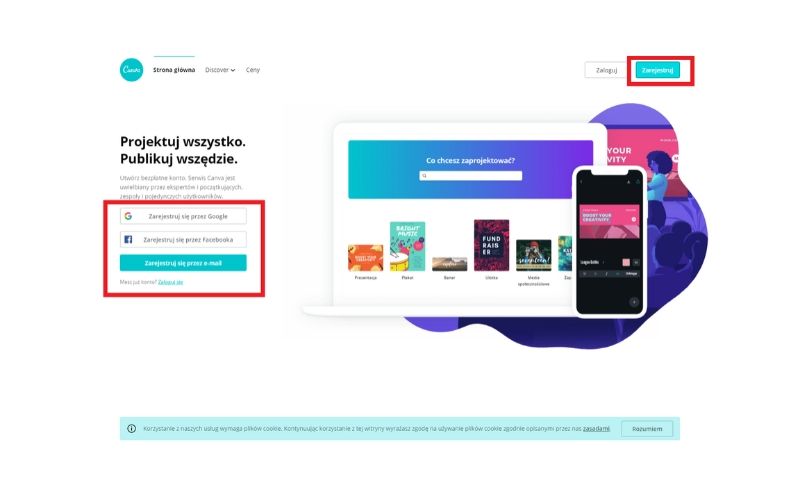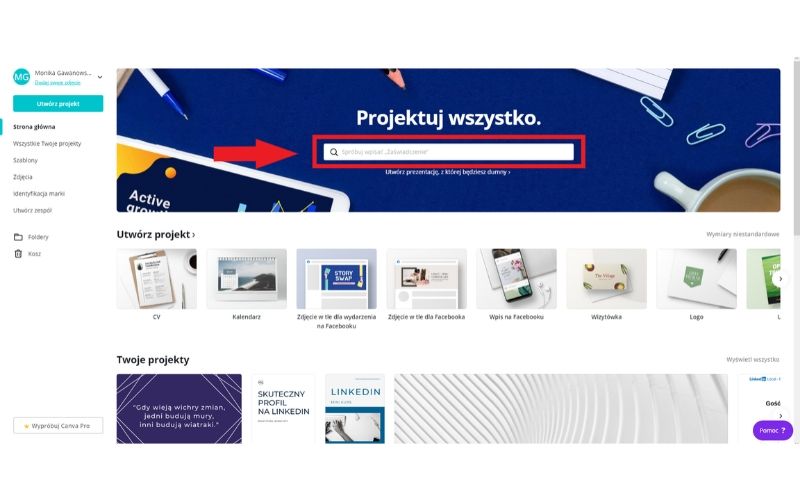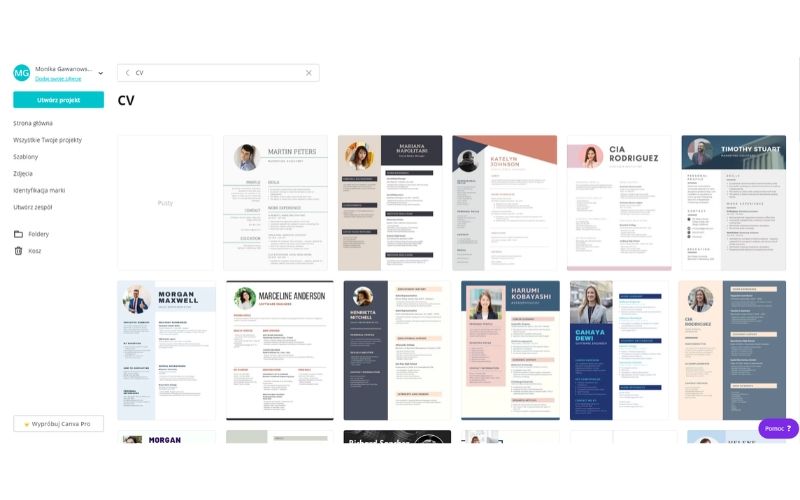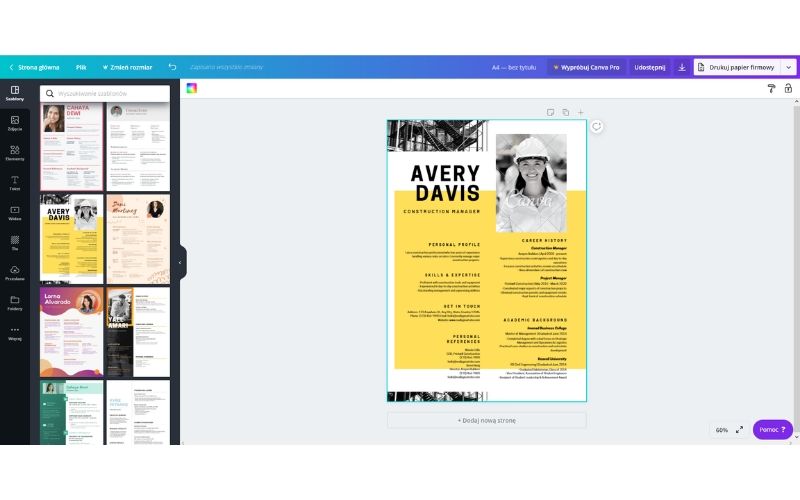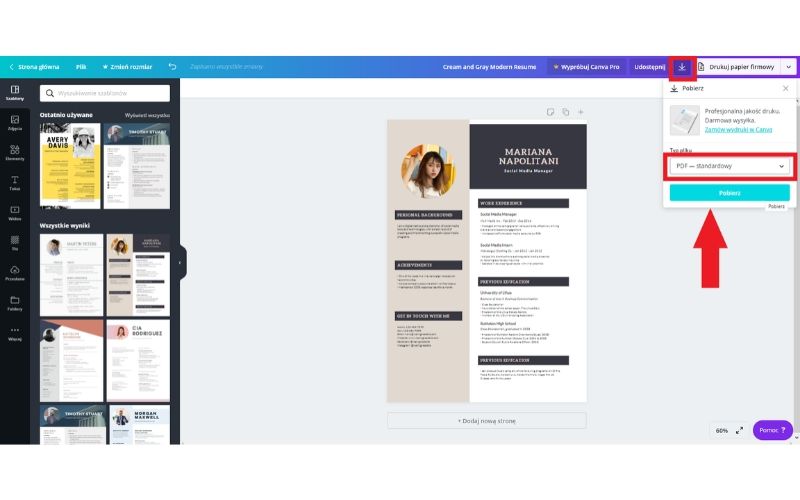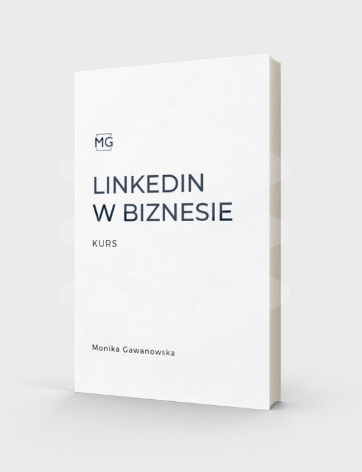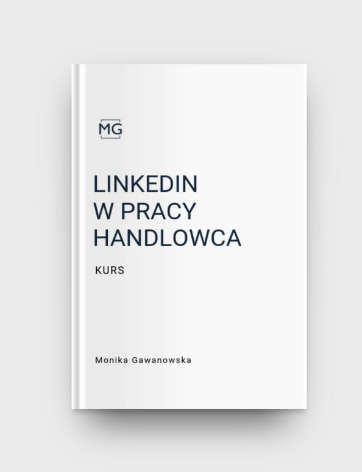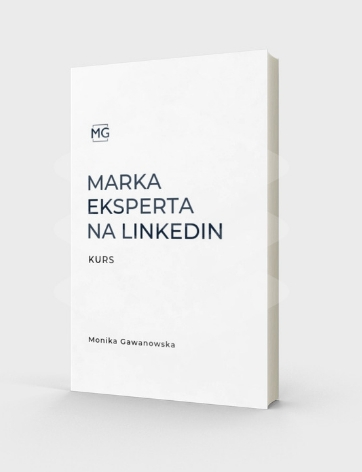Czy warto przygotować CV w programie Canva?

Canva jest darmowym programem graficznym, do którego dostęp masz w przeglądarce. Projekty możesz edytować również na urządzeniach mobilnych. Korzystanie z Canvy jest proste i intuicyjne, a możliwości powinny usatysfakcjonować przedsiębiorcę, który chce zadbać o identyfikację wizualną oraz odpowiednią oprawę graficzną publikacji, a nie chce jednocześnie inwestować dużych kwot w profesjonalne oprogramowanie graficzne.
Canva jest narzędziem pomocnym nie tylko dla przedsiębiorców. Tu zaprojektujesz eleganckie zaproszenia ślubne czy też funkcjonalnego e-booka, a także grafiki do wykorzystania w mediach społecznościowych (np. gdy uzupełniasz profil na LinkedIn). Canva to też prosty sposób na wykonanie nieszablonowego CV, które zachwyci potencjalnego pracodawcę. Ten program skutecznie wesprze cię w procesie budowania marki osobistej czy też marki firmy.
W tym tekście chciałabym ci pokazać, jak w prosty sposób zaprojektować eleganckie, profesjonalne i czytelne CV w programie Canva (w bezpłatnej wersji). Ta wiedza z całą pewnością pomoże ci wykonać kolejny krok w karierze, a efekt twojej pracy bez większego wysiłku powinien być satysfakcjonujący.
Jak się zarejestrować w programie Canva?
Zastanawiasz się, jak założyć konto w programie Canva? To bardzo proste. Wejdź na stronę www.canva.com. Aby ułatwić sobie późniejszy dostęp, warto dodać stronę do zakładek. W ten sposób, gdy tylko pojawi się potrzeba wykonania projektu graficznego, przeniesiesz się do Canvy jednym kliknięciem.
Po wyświetleniu strony wybierz opcję „Zarejestruj się”. W kolejnym kroku wystarczy podać imię i nazwisko, adres e-mail oraz hasło oraz potwierdzić chęć dołączenia i akceptację regulaminu, by otrzymać dostęp do wielu możliwości, które oferuje ta platforma.
Z programu Canva korzystam nie od dziś. To świetne rozwiązanie, kiedy dysponujesz czasem, by wykonać projekty graficzne samodzielnie oraz masz chociaż podstawowe wyczucie estetyczne. A nawet jeżeli uważasz, że takiego nie masz, to Canva oferuje dziesiątki gotowych szablonów, a nawet własny bank zdjęć.
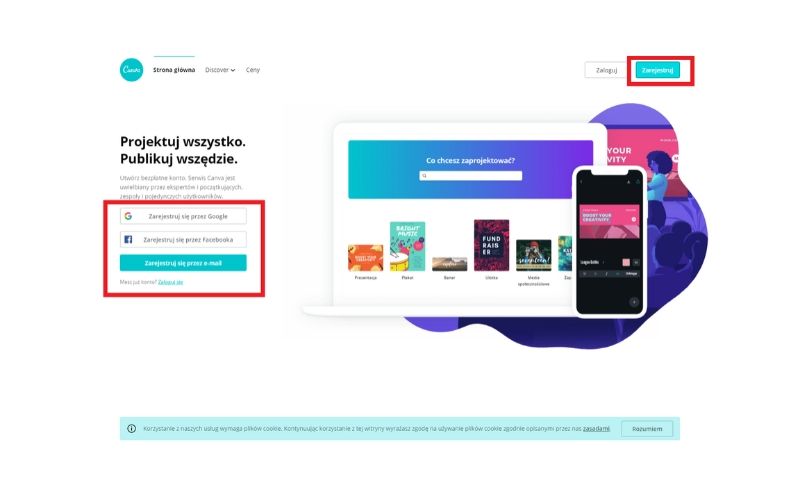
Jak wybrać odpowiedni szablon CV w programie Canva?
Pracę nad swoim CV powinniśmy rozpocząć od przygotowania odpowiednich dokumentów. Szata graficzna jest istotna, ale jeśli poza nią dokument będzie ubogi w informacje, które są kluczowe w procesie rekrutacji, to nie osiągniemy sukcesu.
Polecam przygotować sobie ostatnie CV oraz dokumenty potwierdzające nabycie kompetencji, zaświadczenia i certyfikaty z ukończonych szkoleń, dyplom ukończenia szkoły wyższej oraz świadectwa pracy. To absolutna podstawa. Gdy już to masz, możesz przejść do wyboru szablonu.
W miejscu wskazanym na grafice wpisz „CV”, wybierz z listy rozwijalnej oraz zatwierdź. Podobny efekt uzyskasz, klikając przycisk „Utwórz projekt” znajdujący się pod twoim imieniem i nazwiskiem.
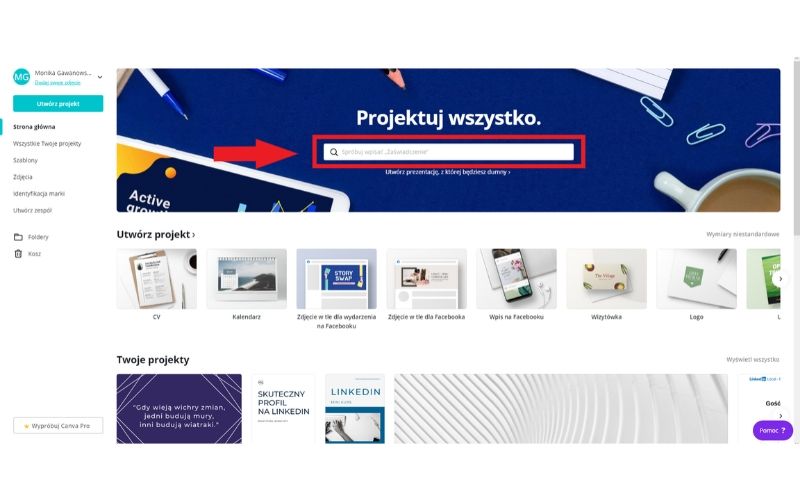
W ten sposób otrzymasz całkiem pokaźną listę eleganckich szablonów do wyboru. Możesz wybierać spośród takich, które mają zdjęcie lub go nie mają. Warto w CV zadbać o sekcję O mnie, czyli zawrzeć w nim krótkie podsumowanie kluczowych umiejętności czy też pełnionych obowiązków lub informację o aspiracjach zawodowych.
To najważniejszy krok podczas przygotowywania i projektowania CV w programie Canva. Zastanów się, jak chcesz się zaprezentować, czego będzie oczekiwał rekruter po tobie i po twoim CV (autorefleksja to fundament budowania strategii marki osobistej) i na tej podstawie przygotuj informacje, którymi je uzupełnisz.
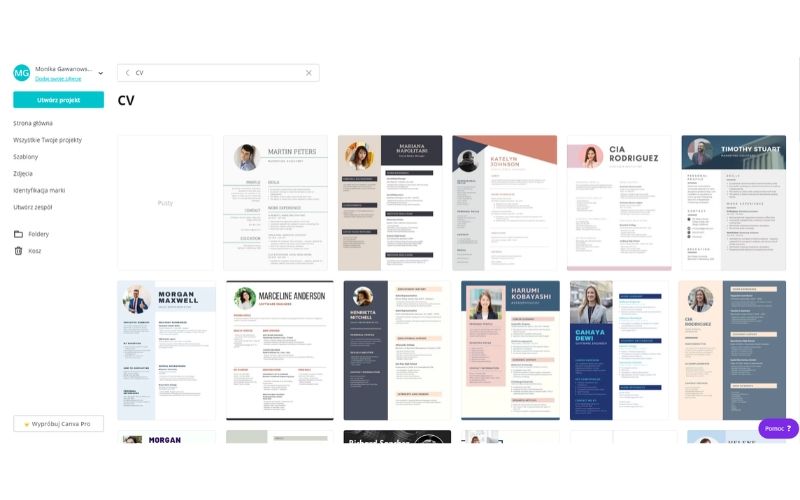
Jak napisać CV w programie Canva?
Masz już szablon oraz dokumenty, na podstawie których go uzupełnisz. Popracuj nad sekcją O mnie. Zadbaj o to, by przekazywała o tobie najważniejsze informacje. Niech to będzie twój potencjał ujęty w kilkuzdaniowej pigułce.
Możesz wybrać kolory, które będą współgrać z twoją osobowością lub dostosować kolorystykę dokumentu do kolorów marki, jeśli takie wybrałeś. Szablon możesz edytować w dowolny sposób, dodając zdjęcia, pola tekstowe oraz inne elementy graficzne poprzez wybranie odpowiedniej opcji na lewym pasku bocznym.
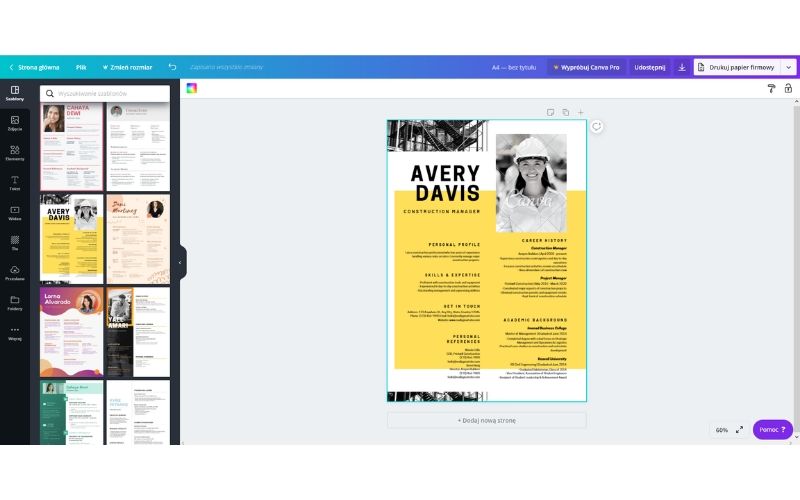
Jak pobrać przygotowane CV z programu Canva?
CV, które przygotujesz za pomocą programu Canva, należy następnie pobrać w jednym z wybranych przez siebie formatów. Pamiętaj, by nie przesyłać pracodawcy CV w formie edytowalnej, np. w formacie tekstowym. To może spowodować, że formatowanie nie wyświetli się tak, jak ty to widzisz, ale inaczej i po prostu nieładnie.
Najwygodniejszą formą CV jest format .pdf. Jak możesz pobrać uprzednio przygotowany dokument właśnie w takim formacie? Na górnym pasku menu kliknij na strzałkę skierowaną do dołu (miejsce zaznaczone czerwonym kwadratem na poniższej grafice). Następnie wybierz odpowiedni format i zatwierdź przyciskiem „Pobierz”.
Gotowe. Masz już na dysku eleganckie CV, którym możesz się posługiwać podczas poszukiwania pracy.
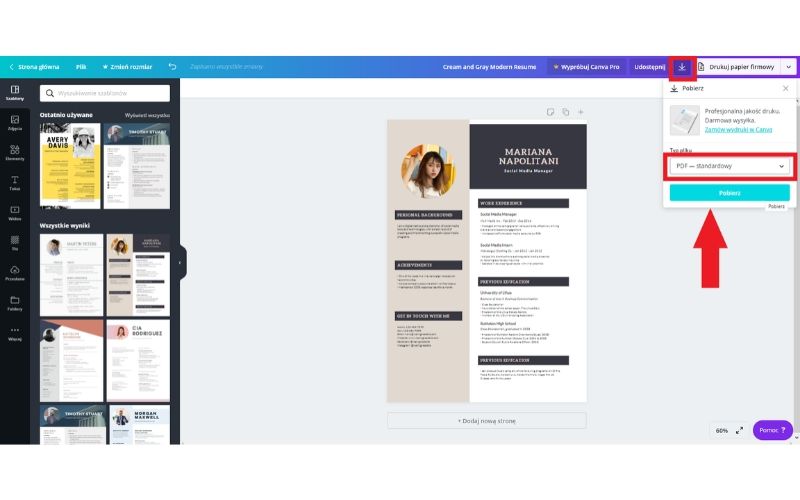
Jak przygotować CV w programie Canva? - podsumowanie
Przygotowanie, a następnie napisanie CV w programie Canva jest bardzo proste i daje zaskakująco dobre efekty. To idealna propozycja dla osób, które nie chcą inwestować w pomoc profesjonalnego grafiki i wolą wykonać część pracy samodzielnie. Przetestuj również inne możliwości tego programu. Ja korzystam z niego od dawna i jest ono nieodłącznym narzędziem wspierającym mnie w prowadzeniu biznesu.